DCP-J1100DW
Preguntas frecuentes y Solución de problemas |

DCP-J1100DW
Fecha: 22/03/2019 ID: faq00002595_510
Copiar en ambas caras del papel (copia de 2 caras)
Puede reducir la cantidad de papel que consume copiando por las dos caras.
- Debe elegir un formato de copia a 2 caras de entre las opciones que figuran abajo antes de empezar a copiar a 2 caras.
- El formato del documento original es determinante para el formato de copia a 2 caras que debe elegir.
- Si hace manualmente copias a 2 caras de un documento a 2 caras, utilice el cristal del escáner.
Solo puede utilizar papel normal de tamaño A4, A5 o Letter.
- Vertical
- 1 cara a 2 caras (giro en el borde largo)

- 1 cara a 2 caras (giro en el borde corto)

- 2 caras a 2 caras
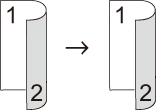
- Horizontal
- 1 cara a 2 caras (giro en el borde largo)

- 1 cara a 2 caras (giro en el borde corto)

- 2 caras a 2 caras

- Cargue el documento.
- Pulse
 .[Copiar].
.[Copiar]. - Introduzca el número de copias de una de las siguientes maneras:
- Pulse [-] o [+] en la pantalla táctil.
- Pulse
 para mostrar el teclado de la pantalla táctil y, a continuación, introduzca el número de copias con el teclado. Pulse [OK].
para mostrar el teclado de la pantalla táctil y, a continuación, introduzca el número de copias con el teclado. Pulse [OK].
- Para ordenar varias copias, pulse .
- Pulse
 o
o  para mostrar la opción [Copia dúplex] y, a continuación, púlsela.
para mostrar la opción [Copia dúplex] y, a continuación, púlsela. - Realice una de las siguientes acciones:
Para hacer copias a 2 caras de un documento a 1 cara, siga los pasos siguientes:
- Para cambiar las opciones de diseño, pulse [Formato pág.] y, a continuación, pulse [Giro borde largo] o [Giro borde corto].
- Pulse [1 cara⇒2 caras].
Para hacer copias a 2 caras de un documento a 2 caras automáticamente, pulse [2 caras⇒2 caras].
 Use el cristal del escáner para hacer copias a 2 caras de un documento a 2 caras manualmente.
Use el cristal del escáner para hacer copias a 2 caras de un documento a 2 caras manualmente.
- Revise los ajustes en la pantalla táctil y, a continuación, pulse [OK].
- Pulse [Negro Inicio] o [Color Inicio]. Si coloca el documento en la unidad ADF , el equipo escaneará las páginas e iniciará la impresión.
- Si utiliza el cristal de escaneado, repita los siguientes pasos en cada página del documento:
- Coloque la siguiente página en el cristal de escaneado y pulse después [Continuar] para escanearla.
- Una vez escaneadas todas las páginas, pulse [Finalizar].
NO toque la página impresa hasta que se expulse por segunda vez. El equipo imprimirá la primera cara, expulsará el papel y, a continuación, lo recogerá para imprimir la segunda cara.
Si sus impresiones están emborronadas o si el papel se atasca, pulse  y, a continuación, cambie los ajustes.
y, a continuación, cambie los ajustes.
 y, a continuación, cambie los ajustes.
y, a continuación, cambie los ajustes. DCP-J1100DW, MFC-J1300DW
En el caso de que necesite ayuda adicional, póngase en contacto con el servicio de atención al cliente de Brother:
Comentarios sobre el contenido
Con el fin de mejorar nuestro servicio de asistencia, facilite sus comentarios a continuación.
Paso 1: ¿Considera que la información de esta página le ha resultado útil?
Paso 2: ¿Desearía añadir algún comentario?
Tenga en cuenta que este formulario solo se utiliza para comentarios.